このクイックスタートでは、リソースを予約するためのワークロード グループを作成することによって、ワークロードの分離を構成します。 このチュートリアルでは、DataLoads と呼ばれるデータ読み込み用のワークロード グループを作成します。 このワークロード グループによって、システム リソースの 20% が予約されます。 データの読み込み用に 20% が分離されるため、SLA の達成を可能にするリソースが保証されます。 ワークロード グループを作成したら、ワークロード分類子を作成して、このワークロード グループにクエリを割り当てます。
Azure サブスクリプションをお持ちでない場合は、開始する前に無料の Azure アカウントを作成してください。
Azure portal にサインインする
Azure portal にサインインします。
Note
Azure Synapse Analytics に専用 SQL プール インスタンスを作成すると、新しい課金対象サービスが発生する可能性があります。 詳細については、「Azure Synapse Analytics の価格」を参照してください。
前提条件
このクイックスタートは、Synapse SQL の専用 SQL プール インスタンスが既に用意されていて、CONTROL DATABASE アクセス許可があることを前提としています。 作成する必要がある場合は、クイックスタートのポータルでの専用 SQL プールの作成に関するページを参照して、mySampleDataWarehouse という名前のデータ ウェアハウスを作成してください。
重要
ワークロード管理を構成するには、専用 SQL プールがオンラインになっている必要があります。
ワークロードの分離を構成する
ワークロード グループを作成することによって、専用 SQL プールのリソースを特定のワークロード用に分離して予約できます。 ワークロードの管理を実現するうえで、ワークロード グループがどのように役立つかの詳細については、ワークロードの分離に関するページを参照してください。 ポータルを使用した作成と接続に関するクイックスタートでは、mySampleDataWarehouse を作成して DW100c で初期化しました。 次の手順では、mySampleDataWarehouse にワークロード グループを作成します。
20% の分離でワークロード グループを作成するには、次のようにします。
mySampleDataWarehouse専用 SQL プールのページに移動します。[ワークロード管理] を選択します。
[新しいワークロード グループ] を選択します。
[カスタム] を選択します。
![Azure portal のスクリーンショット (専用 SQL プールのワークロード管理ページ)。[カスタム] を選択します。](media/quickstart-configure-workload-isolation-portal/create-wg.png)
[ワークロード グループ] に「
DataLoads」と入力します。[最小リソース (%)] に「
20」と入力します。[要求ごとの最小リソース (%)] に「
5」と入力します。[上限リソース (%)] に「
100」と入力します。[保存] を選択します。
![Azure portal のスクリーンショット (専用 SQL プールのワークロード管理ページ)。[保存] を選択します。](media/quickstart-configure-workload-isolation-portal/configure-wg.png)
ワークロード グループが作成されると、ポータルの通知が表示されます。 ワークロード グループのリソースが、構成済みの値の下のグラフに表示されます。
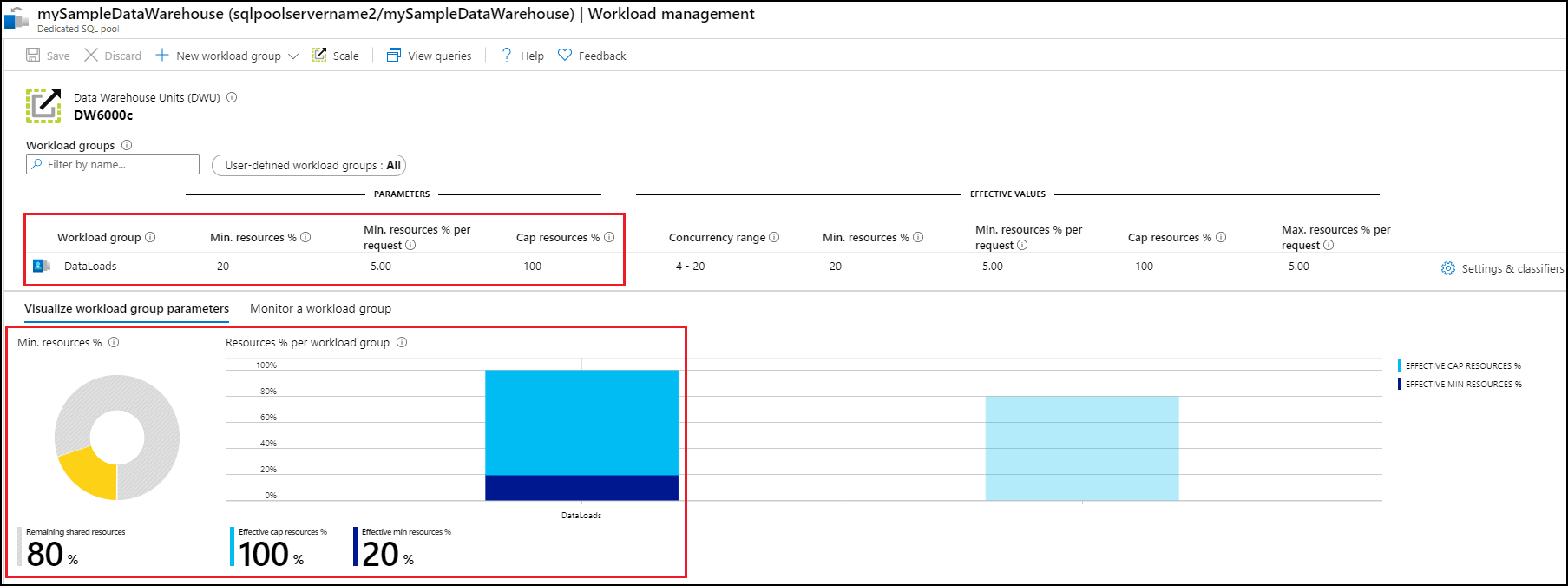
リソースをクリーンアップする
このチュートリアルで作成した DataLoads ワークロード グループを削除するには、次のようにします。
DataLoadsワークロード グループの右側にある...を選択します。[ワークロード グループの削除] を選択します。
ワークロード グループの削除の確認を求めるメッセージが表示されたら、[はい] を選択します。
[保存] を選択します。
![Azure portal のスクリーンショット (専用 SQL プールのワークロード管理ページ)。[ワークロード グループの削除] を選択します。](media/quickstart-configure-workload-isolation-portal/delete-wg.png)
データ ウェアハウス ユニットと、データ ウェアハウスに格納されているデータに対して課金されます。 これらのコンピューティングとストレージのリソースは別々に請求されます。
- データをストレージに保持しておく場合は、データ ウェアハウスを使わない間、コンピューティング リソースを一時停止できます。 コンピューティングを一時停止すると、データ ストレージに対してのみ課金されます。 データを使用する準備ができたら、コンピューティングを再開します。
- それ以上課金されないようにする場合は、データ ウェアハウスを削除できます。
以下の手順に従ってリソースをクリーンアップします。
Azure portal にサインインし、専用 SQL プールを選択します。
![Azure portal のスクリーンショット (専用 SQL プールのワークロード管理ページ)。[ワークロード グループの削除] オプションが強調表示されています。](media/load-data-from-azure-blob-storage-using-polybase/clean-up-resources.png)
コンピューティング リソースを一時停止するには、 [一時停止] ボタンを選択します。 データ ウェアハウスが一時停止すると、ボタンの表示が [開始] になります。 コンピューティング リソースを再開するには、 [開始] を選択します。
コンピューティング リソースやストレージに課金されないようにデータ ウェアハウスを削除するには、 [削除] を選択します。
次のステップ
DataLoads ワークロード グループを使用するには、ワークロード分類子を作成して、このワークロード グループに要求をルーティングする必要があります。 ワークロード分類子の作成に関するクイックスタートに進んで、DataLoads 用のワークロード分類子を作成してください。